

Chromebookit tarjoavat sisäänrakennettua tukea SSH-tunnelointiin mukana toimitetulla crosh-kuorella ja SSH-komennolla. SSH-tunnelin avulla voit käyttää SSH-yhteyttä kuin VPN tai salattu välityspalvelin, lähettämällä selausliikennettäsi suojatun tunnelin kautta.
Tämän avulla voit salata liikenteen, kun selaat julkisessa verkossa, pääset geoestettyyn sisältöön tai jopa tunneloit tiesi ympäri Internet-sensuuria, kuten Kiinan palomuuri .
Vaihe 1: Avaa SSH-tunneli
LIITTYVÄT: Yli 10 komentoa, jotka sisältyvät Chrome-käyttöjärjestelmän piilotettuun Crosh-kuoreen
Kun määrität SSH-tunnelointia mille tahansa käyttöjärjestelmälle, on kaksi vaihetta. Ensin sinun on luotava yhteys SSH-palvelin ja avaa tunneli.
Voit tehdä tämän avaamalla crosh-kuori painamalla Ctrl + Alt + T missä tahansa Chrome-käyttöjärjestelmässä. Kuori avautuu selaimen välilehdessä.
Seuraavaksi käytä asianmukaista ssh-komentoa muodostaaksesi yhteyden SSH-palvelimeen ja muodostaaksesi tunnelin. Teet tämän suorittamalla ssh-komennon ja kirjoittamalla sitten kaikki vaihtoehdot omalle rivilleen, kuten näin:
ssh
isäntä [SSH server IP address or hostname] (Syötä SSH-etäpalvelimen IP-osoite tai isäntänimi tähän.)
käyttäjä [username] (Syötä käyttäjätunnuksesi SSH-etäpalvelimelle tähän.)
portti [port number] (Syötä SSH-palvelimen kuunteleman portin numero. Jos se on oletusportti 22, et tarvitse tätä riviä.)
dynamic-forward [port number] (Syötä paikallisen portin numero ssh-edelleenlähetystä varten, esimerkiksi dynaaminen eteenpäin 8800 .)
avain [key file name] (Anna avaintiedoston nimi, jos tarvitset avaimen yhteyden muodostamiseen SSH-palvelimeen, ei vain salasanaa. Poista tämä rivi, jos SSH-palvelin ei vaadi avainta.)
kytkeä
Kun olet suorittanut connect-komennon, sinua pyydetään antamaan salasana palvelimen todentamiseksi tai avaintiedoston lukituksen avaamiseksi.
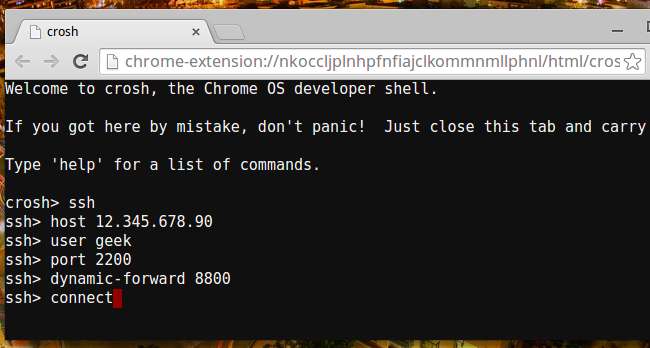
Voit käyttää myös Googlen virkamiestä Secure Shell -sovellus tätä varten. Käynnistä laajennus ja kirjoita SSH-palvelimen tiedot kirjautumisikkunaan. Kirjoita argumenttiruutuun -D 8800 tai muu valitsemasi porttinumero.
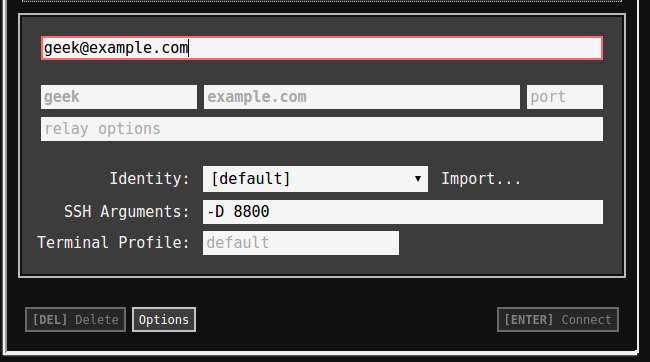
Vaihe 2: Pyydä Chrome-käyttöjärjestelmää käyttämään tunnelia
LIITTYVÄT: 5 hienoa asiaa, joita voit tehdä SSH-palvelimella
Tunneli on nyt auki, mutta Chromebookisi ei käytä sitä automaattisesti. Sinun on määritettävä tunneli välityspalvelimeksi Chromessa, mikä saa Chrome lähettämään liikenteen tunnelin läpi.
Tässä on joitain ongelmia, koska Chrome-käyttöjärjestelmä ei yleensä lähetä DNS-pyyntöjä tunnelin kautta (katso vika 29914 ). Tämä johtuu siitä, että Chrome OS käyttää oletuksena SOCKS4-protokollaa tunnelissa, vaikka se tukee turvallisempaa SOCKS5-protokollaa. Ei ole vaihtoehtoa valita SOCKS5 määritettäessä välityspalvelinta Chrome-käyttöjärjestelmän käyttöliittymässä (katso vika 199603 ).
Jos et välitä siitä, että DNS-pyyntösi lähetetään nykyisen yhteyden kautta, voit ottaa välityspalvelimen käyttöön normaalilla tavalla. Voit tehdä tämän avaamalla Chromebookisi Asetukset-sivun ja valitsemalla Internet-yhteyden kohdassa Salli välityspalvelimet jaetuille verkoille. Napsauta seuraavaksi Internet-yhteyden nimeä, napsauta Välityspalvelin-välilehteä ja valitse Manuaalinen välityspalvelimen määritykset. Kirjoita SOCKS-isännän oikealle puolelle ”localhost” ja aiemmin määrittämäsi portti.
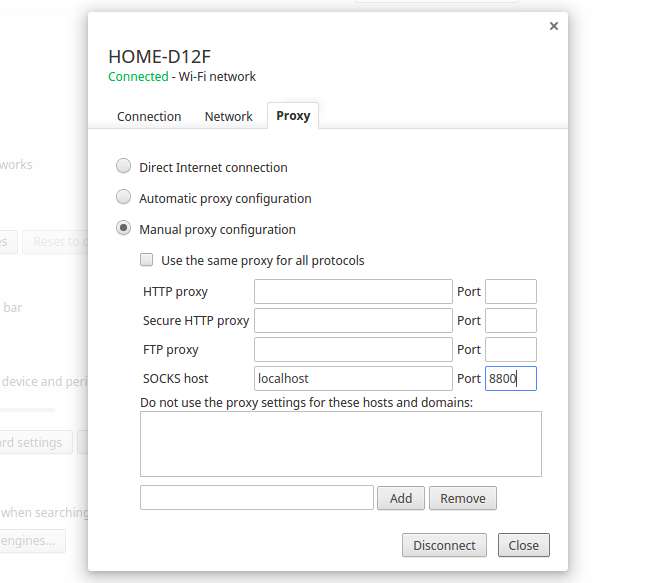
Voit määrittää SOCKS5-välityspalvelimen helpolla tavalla käyttämällä Proxy SwitchySharp -laajennus . Sen avulla voit syöttää tarvittavat tiedot ja valita SOCKS5 käyttämällä Chrome-välityspalvelimen sovellusliittymää välityspalvelinasetusten muuttamiseen, jotta Chrome käyttää SOCKS5-välityspalvelinta.
Luo uusi välitysprofiili SwitchSharp-asetukset-sivun avulla ja nimeä se esimerkiksi SSH-tunneliksi. Kohdassa Manuaalinen määritys ja SOCKS Hostin oikealla puolella kirjoita osoitteeksi "localhost" ja kirjoita aiemmin valitsemasi porttinumero. Valitse SOCKS v5 -vaihtoehto. Kun käytät tätä välitysprofiilia, se lähettää liikenteen SSH-tunnelin kautta.
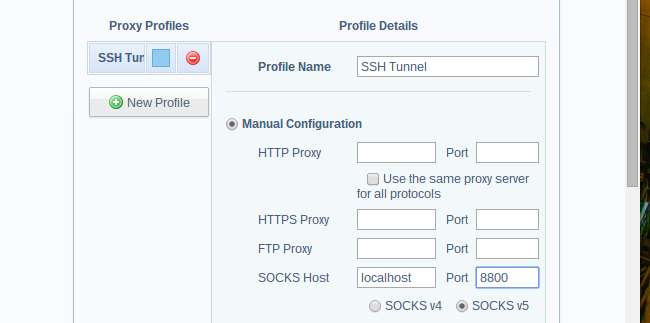
Jos et halua käyttää selainlaajennusta, voit sen sijaan luoda oman välityspalvelimen automaattisen määrityksen (PAC) -tiedoston ja osoittaa Chromen siihen. Voit tehdä tämän yksinkertaisesti käyttämällä tekstieditoria ( Ei on hyvä offline-tekstieditori Chrome-käyttöjärjestelmälle) ja kirjoita siihen seuraava teksti:
funktio FindProxyForURL (URL, isäntä)
{
return "SOCKS5 localhost:8800";
}
Tietenkin sinun on syötettävä aiemmin valitsemasi portti, jos et valinnut 8800. Tallenna tekstitiedosto .pac-tiedostotunnisteella - voit esimerkiksi tallentaa sen vain Lataukset-kansioon.
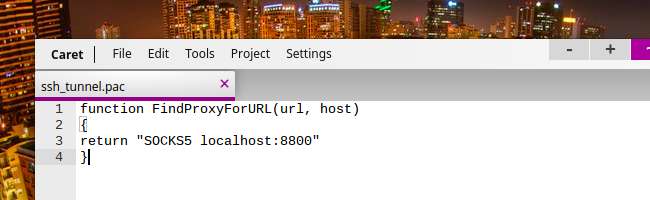
Voit nyt käydä uudelleen välityspalvelimen määritysnäytössä ja valita Automaattinen välityspalvelimen määritys. Kirjoita .pac-tiedoston polku, joko itse Chromebookiin tai etäpalvelimeen. Esimerkiksi polku Chrome-käyttöjärjestelmän latauskansioon pääsee tiedostoon: /// home / chronos / user / Downloads /. Joten, koska tallensimme tiedostomme nimellä ssh_tunnel.pac, haluaisimme kirjoittaa tiedosto: ///home/chronos/user/Downloads/ssh_tunnel.pac tässä.
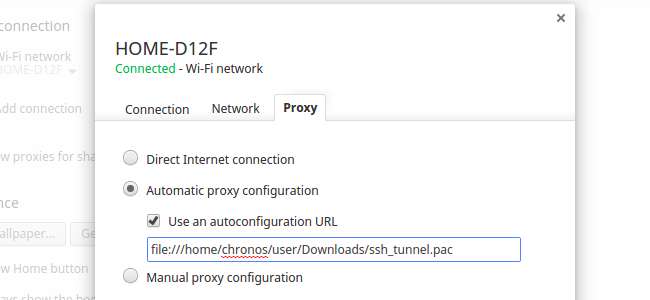
Jos yhteysvirheitä alkaa esiintyä välityspalvelimen määritysten käytön aikana, syynä voi olla, että SSH-yhteyssi on suljettu. Sinun on muodostettava yhteys SSH-palvelimeen uudelleen samalla tavalla tai poistettava välityspalvelimen asetukset, jolloin Chromebookisi voi muodostaa yhteyden suoraan Internetiin uudelleen.
Kuvahyvitys: sigckgc on Flickr







